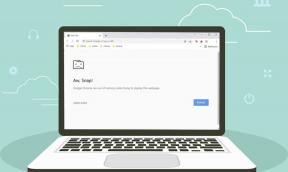Hur man använder tillägg i appen Foton på iPhone
Miscellanea / / April 22, 2022
När det gäller att redigera foton och videor är det svårt att hitta en mobilapp med alla funktioner du behöver. Som ett resultat kan du ständigt växla mellan olika fotoredigeringsappar från tredje part för att komma åt några av dem dina favoritfunktioner eller filter. Apples fotoapp på iPhone ger dig tillgång till redigeringsfunktionerna för dina favoritappar med några användbara tillägg.

Fototillägg eliminerar behovet av att öppna samma foto eller video flera tredjepartsappar. Om du är intresserad av att lära dig mer kommer den här guiden att leda dig genom stegen som är involverade i att lägga till, använda och hantera tillägg i appen Foton för iPhone. Så, slösa bort mer tid, låt oss gå direkt in i det.
Hur man lägger till tillägg i appen Foton
För att använda tillägg måste du först ladda ner fotoredigeringsappar som kan fungera som tillägg i appen Foton. Det är viktigt att veta att inte alla bildredigeringsappar stöder fototillägg, men du kan hitta massor av appar på App Store. För att veta om din favoritapp stöder tilläggsfunktionen eller inte, kan du kontrollera dess appbeskrivningar i App Store.
När du har laddat ner apparna som stöder tilläggsfunktionen kommer de att visas i appen Foton.
Hur man redigerar foton och videor med tillägg i appen Foton
När du har laddat ner relevanta appar från Apple App Store är de redo att användas från appen Foton. Så här kan du använda tillägg i appen Foton för att redigera dina foton och videor.
Steg 1: Starta appen Foton på din iPhone. Öppna ett foto eller en video som du vill redigera.
Steg 2: Klicka på alternativet Redigera i det övre högra hörnet. Detta öppnar fotot eller videon i redigeringsläge.

Steg 3: Tryck på ellipsikonen (en cirkel med tre punkter) i det övre högra hörnet för att se alla appar som stöder fototilläggen. Tryck på tilläggen du har laddat ner och du vill använda.
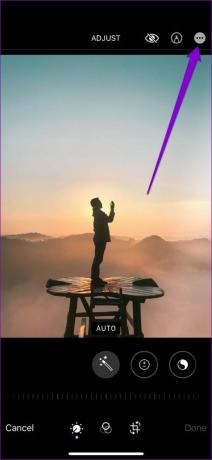

Steg 4: Använd redigeringsfunktionerna i den valda appen för att redigera ditt foto eller din video. När du är klar med redigeringen trycker du på alternativet Klar i det övre högra hörnet för att spara ändringar.


Steg 5: Därefter kan du trycka på menyikonen med tre punkter högst upp igen och välja ett annat tillägg för att redigera ditt foto eller video. När du har redigerat den, tryck på Klar i det övre högra hörnet.


På samma sätt kan du använda flera tillägg för att redigera ditt foto eller video.
Steg 6: När du har redigerat ditt foto eller video, tryck på Klar i det nedre högra hörnet för att spara ändringar och avsluta redigeringsläget.

Foto-appen sparar alla redigerade foton och videor som nya filer. Så de ursprungliga versionerna kommer inte att påverkas.
Hur man hanterar tillägg i appen Foton
Flera appar fungerar som tillägg i appen Foton. Så saker kan lätt bli överväldigande om du litar på flera appar för dina redigeringsbehov. Tack och lov kan du också ordna om tillägg i appen Foton så att dina favoriter alltid visas först.
Läs vidare för att lära dig hur du hanterar tillägg i appen Foton.
Steg 1: Starta appen Foton på din iPhone. Öppna vilken bild eller video som helst.
Steg 2: Klicka på alternativet Redigera i det övre högra hörnet.

Steg 3: Klicka sedan på ellipsikonen i det övre högra hörnet. Tryck sedan på Mer i alternativpanelen.
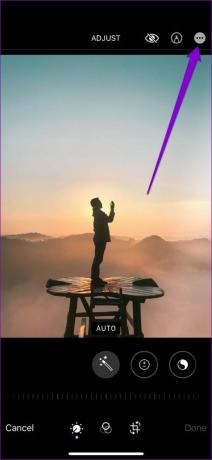

Steg 4: Detta kommer att visa en lista över appar som är tillgängliga som tillägg. Tryck på Redigera för att göra ändringar i listan.

Steg 5: Tryck på den gröna plusikonen till vänster om appen för att lägga till tillägget till Favoriter. Upprepa detta för att lägga till fler tillägg under Favoriter. På samma sätt kan du ta bort en förlängning genom att trycka på det röda minustecknet.


Steg 6: När du har lagt till, tryck och håll kvar de tre horisontella linjerna bredvid appen och dra den uppåt eller nedåt för att ändra ordningen på tilläggen. Klicka slutligen på Klar för att spara ändringarna.


Nästa gång du öppnar fototillägg kommer dina favoriter alltid att dyka upp först.

Redigering på ett enkelt sätt
Att redigera foton och videor utan att växla mellan olika appar kan vara tröstande, vilket gör processen mycket snabbare och smidigare. Det finns många appar som du kan hitta som fungerar som tillägg i appen Foton. Dessutom är det enkelt att använda och hantera dessa fototillägg.
Senast uppdaterad den 7 april 2022
Ovanstående artikel kan innehålla affiliate-länkar som hjälper till att stödja Guiding Tech. Det påverkar dock inte vår redaktionella integritet. Innehållet förblir opartiskt och autentiskt.

Skriven av
Pankil är civilingenjör till yrket som började sin resa som författare på EOTO.tech. Han började nyligen med Guiding Tech som frilansskribent för att täcka instruktioner, förklarare, köpguider, tips och tricks för Android, iOS, Windows och webben.